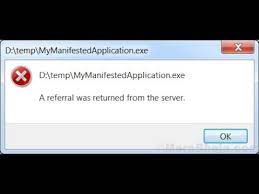Les gens ont signalé qu’une erreur “une référence a été renvoyée par le serveur dans Windows 10” se produit lorsqu’ils exécutent presque n’importe quoi, tout en téléchargeant un programme et en essayant de l’exécuter, en essayant de mettre à jour les pilotes et même en essayant d’installer l’ensemble du système d’exploitation. Ci-dessous, vous trouverez les différentes solutions possibles que vous devriez essayer pour résoudre le problème.
Les correctifs possibles pour une référence ont été renvoyés par le serveur dans Windows 10
Correctif 1 : modifier certains paramètres dans l’éditeur de stratégie de groupe
Le problème peut être résolu en modifiant certains paramètres dans l’éditeur de stratégie de groupe local. Voici les étapes requises :
- Recherchez simplement Éditeur de stratégie de groupe et appuyez sur le premier résultat pour l’ouvrir,
- Accédez à la section Configuration de l’ordinateur, double-cliquez sur les paramètres Windows, puis accédez à Paramètres de sécurité> Stratégies locales, Options de sécurité,
- Double-cliquez sur l’option Contrôle de compte d’utilisateur : élever uniquement les exécutions signées et validées,
- Cochez la case qui dit Désactiver, appliquez les modifications, puis quittez l’éditeur de stratégie de groupe,
- Redémarrez votre appareil pour que les changements aient lieu et voyez le suivant si le problème persiste.
Correctif 2: réglez UAC sur un paramètre inférieur
Une autre solution consiste à définir les paramètres UAC pour qu’ils soient un peu plus détendus :
- Dans le menu Démarrer, recherchez Panneau de configuration et appuyez sur le bouton OK,
- Basculez l’option Afficher par sur Grandes icônes et localisez l’option Comptes d’utilisateurs,
- Cliquez dessus puis cliquez sur Modifier les paramètres de contrôle de compte d’utilisateur,
- Sur le curseur, si vous voyez qu’il est réglé au niveau supérieur, diminuez la valeur et voyez si cela vous aide.
Correctif 3 : Installez le programme en tant qu’administrateur
L’erreur “Une référence a été renvoyée par le serveur dans Windows 10” peut simplement disparaître juste après avoir essayé de vous connecter en tant qu’administrateur. Cela indique un bogue et il existe un correctif pour un programme particulier si vous utilisez le compte administrateur caché que vous pouvez déverrouiller à l’aide de plusieurs commandes dans l’invite de commande. Préférez cette solution si vous avez affaire à un problème avec un seul fichier :
- Sur l’écran de connexion, cliquez sur l’icône d’alimentation et cliquez sur le bouton Redémarrer en maintenant la touche Maj enfoncée,
- Dans l’écran bleu qui apparaît, cliquez sur Dépannage>Options avancées> Invite de commandes,
- Copiez et collez la commande ci-dessous et appuyez sur Entrée :
administrateur de l’utilisateur net /actif : oui
- connectez-vous à ce compte administrateur et attendez patiemment que tout soit prêt,
- Redémarrez votre ordinateur maintenant, connectez-vous au nouveau compte administrateur et exécutez le fichier ou le processus problématique,
- Désactivez le compte administrateur masqué une fois que vous avez terminé le processus en utilisant la commande ci-dessous :
administrateur de l’utilisateur net /actif : non
Correctif 4 : Ajoutez la signature du fichier problématique à la signature de confiance
Vous pouvez simplement dire à votre Windows de commencer à faire confiance au certificat appartenant au fichier que vous essayez d’exécuter ou d’installer. Cela devrait vous aider à résoudre le problème d’une référence renvoyée par le serveur dans Windows 10 :
- Accédez au fichier problématique via l’Explorateur Windows,
- Faites un clic droit dessus et sélectionnez Propriétés,
- Accédez à l’onglet Signature numérique (si vous ne voyez pas, la solution n’existera pas pour vous),
- Localisez Signature sous la liste Signature, cliquez dessus et sélectionnez Détails,
- Accédez à la section Informations sur le signataire et cliquez sur Afficher le certificat,
- Choisissez Installer le certificat et cliquez sur Suivant,
- Choisissez Placer tous les certificats dans le bouton radio du magasin suivant et cliquez sur l’option Parcourir,
- Sélectionnez l’option Autorités de certification racines de confiance, cliquez sur OK,
- Ensuite, cliquez sur Suivant> Terminer l’exécution de votre programme maintenant.
Si cela ne suffit pas pour le goût de la sécurité, vous devez utiliser ce certificat uniquement à des fins de signature de code et non pour valider des sites Web ou quoi que ce soit de similaire :
- Appuyez sur Win+ R, tapez mmc et appuyez sur Entrée,
- Cliquez sur le fichier en haut de la fenêtre, puis cliquez sur l’option Ajouter/supprimer un composant logiciel enfichable,
- Sous Texte des composants logiciels enfichables disponibles, cliquez sur Certificats, puis cliquez sur Ajouter et appuyez sur le bouton OK,
- Cliquez avec le bouton droit sur le certificat dans la fenêtre principale de MMC et choisissez Rechercher des certificats,
- Tapez le nom du certificat et cliquez sur Rechercher maintenant,
- Une fois trouvé, faites un clic droit dessus et choisissez Propriétés,
- Accédez à l’onglet Général et sélectionnez l’option Activer uniquement les objectifs suivants,
- Décochez tout sauf la signature de code.
Correctif 5 : désinstaller un certain KB
Il y a des mises à jour faibles détectées qui ne causent que des problèmes. Si vous avez téléchargé de telles mises à jour, vous devez les désinstaller, ce qui devrait vous fournir le correctif pour ledit problème :
Appuyez sur Win + R. tapez dans le Panneau de configuration et appuyez sur OK,
- Modifiez l’Affichage dans le Panneau de configuration pour Afficher par : Catégorie,
- Allez dans la section Programmes et cliquez sur Désinstaller un programme,
- Dans la fenêtre suivante qui apparaît, cliquez sur Afficher les mises à jour installées,
- Localisez la section des fonctionnalités multimédias, développez la liste et recherchez les mises à jour pour l’entrée Microsoft Windows (KB3004394) sous la liste Microsoft Windows,
- Sélectionnez-le et choisissez l’option Désinstaller en haut.
Correctif 6 : Utiliser la restauration du système
Si rien ne fonctionne, vous devriez envisager d’utiliser la fonction de restauration du système pour restaurer le système à l’état précédent où il n’y avait pas de problèmes tels qu’une référence a été renvoyée par le serveur dans Windows 10 :
- Recherchez la fonction de restauration du système à l’aide du menu Démarrer et cliquez sur Créer un point de restauration,
- Dans la fenêtre Propriétés système, ouvrez Paramètres de protection et assurez-vous qu’il est activé sur le lecteur système,
- S’il est désactivé, sélectionnez le disque et cochez le bouton Configurer pour activer la protection,
- En outre, vous devez prévoir une quantité suffisante d’espace disque pour la protection du système. Vous pouvez le définir sur n’importe quelle valeur. Cliquez sur Appliquer puis sur le bouton OK pour appliquer les paramètres,
- Maintenant, le système créera automatiquement le point de restauration,
- Maintenant, recherchez la restauration du système à l’aide du bouton Rechercher à côté du menu Démarrer,
- Cliquez sur un point de restauration dans la fenêtre des propriétés système et cliquez sur Restauration du système,
- Dans cette fenêtre, sélectionnez l’option qui dit Choisissez un autre point de restauration et cliquez sur Suivant,
- Sélectionnez un point de restauration particulier que vous avez enregistré auparavant et cliquez sur Suivant pour commencer le processus de restauration,
- Une fois cela fait, vous serez ramené à l’état où il n’y avait pas un tel problème.
Conclusion
C’est tout! Nous avons fourni tous les correctifs possibles pour qu’une référence ait été renvoyée par le serveur dans Windows 10. J’espère que ces correctifs vous seront utiles pour obtenir le correctif requis. Si aucun des correctifs ne fonctionne, assurez-vous d’utiliser PC Repair Tool pour vérifier les éventuels problèmes liés à Windows afin d’obtenir leur réparation automatique.